ผู้ใช้ iPhone ส่วนใหญ่ก็คงจะอัปเดตซอฟแวร์เป็นเวอร์ชันล่าสุดกันแล้ว (iOS 16.4.1) ซึ่งเป็นการแก้ปัญหาการใช้งานจาก iOS 16.4 เวอร์ชันก่อนหน้าที่มาพร้อมฟีเจอร์ใหม่และการอัปเดตเล็กน้อย แต่น่าจะเป็นประโยชน์ต่อผู้ใช้ ทีมงานจึงมี 9 การตั้งค่าใน iOS 16.4 บน iPhone มาแนะนำให้ชมกันว่า เราสามารถตั้งค่าอะไรได้บ้าง
แนะนำ 9 การตั้งค่าคุณสมบัติใหม่ใน iOS 16.4 บน iPhone ควรตั้งค่าอะไรบ้าง
1. ตั้งค่าการปรับแสงสว่างวาบให้มืดลง
หากเราชอบรับชมวิดีโออยู่เป็นประจำ ฟีเจอร์การทำให้แสงสว่างวาบมือมือลง (Dim Flashing Lights) นี้จะช่วยปรับแสงสว่างวาบ แสงจ้ากระพริบจากเอฟเฟกต์แสงแฟลชในวิดีโอให้มืดลงอัตโนมัติ ช่วยลดผลกระทบต่อผู้ที่ดวงตาไวต่อแสงได้
ตั้งค่าเปิดใช้งานได้ที่ การตั้งค่า (Settting) > การช่วยการเข้าถึง (Accessibility) > การเคลื่อนไหว (Motion) > เปิด ทำให้แสงสว่างวาบมือมือลง (Dim Flashing Lights)
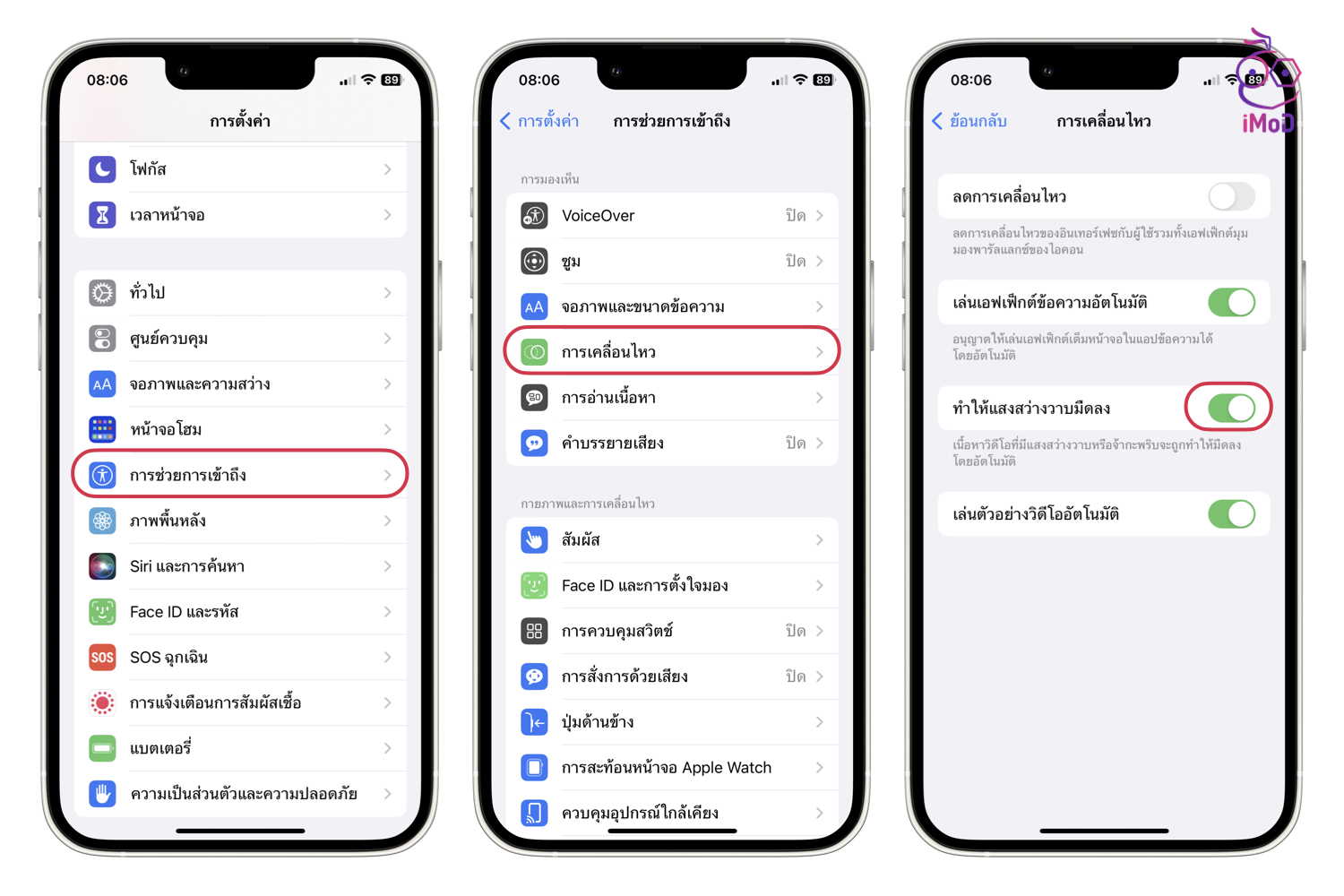
2. เปิดโหมดแยกเสียงระหว่างโทรศัพท์
โหมดแยกเสียง (Voice Isolation) มาพร้อมกับ iOS 15 ที่ใช้ร่วมกับการวิดีโอคอลด้วย FaceTime ทำหน้าที่แยกเสียงเสียงรบกวนออกจากเสียงพูด และปรับเสียงผู้พูดให้โดดเด่น ให้คู่สนทนาได้ยินเสียงพูดชัดเจน แม้ว่าจะมีเสียงรบกวนรอบข้าง ใน iOS 16.4 ก็ได้เพิ่มฟีเจอร์นี้สำหรับการโทรศัพท์แล้ว ช่วยให้การสนทนาสายโทรศัพท์ชัดเจนมากขึ้น
เปิดใช้งานได้ที่ Control Center > แตะเลือกส่วนโหมดไมโครโฟน > เลือก แยกเสียง (Voice Isolation)
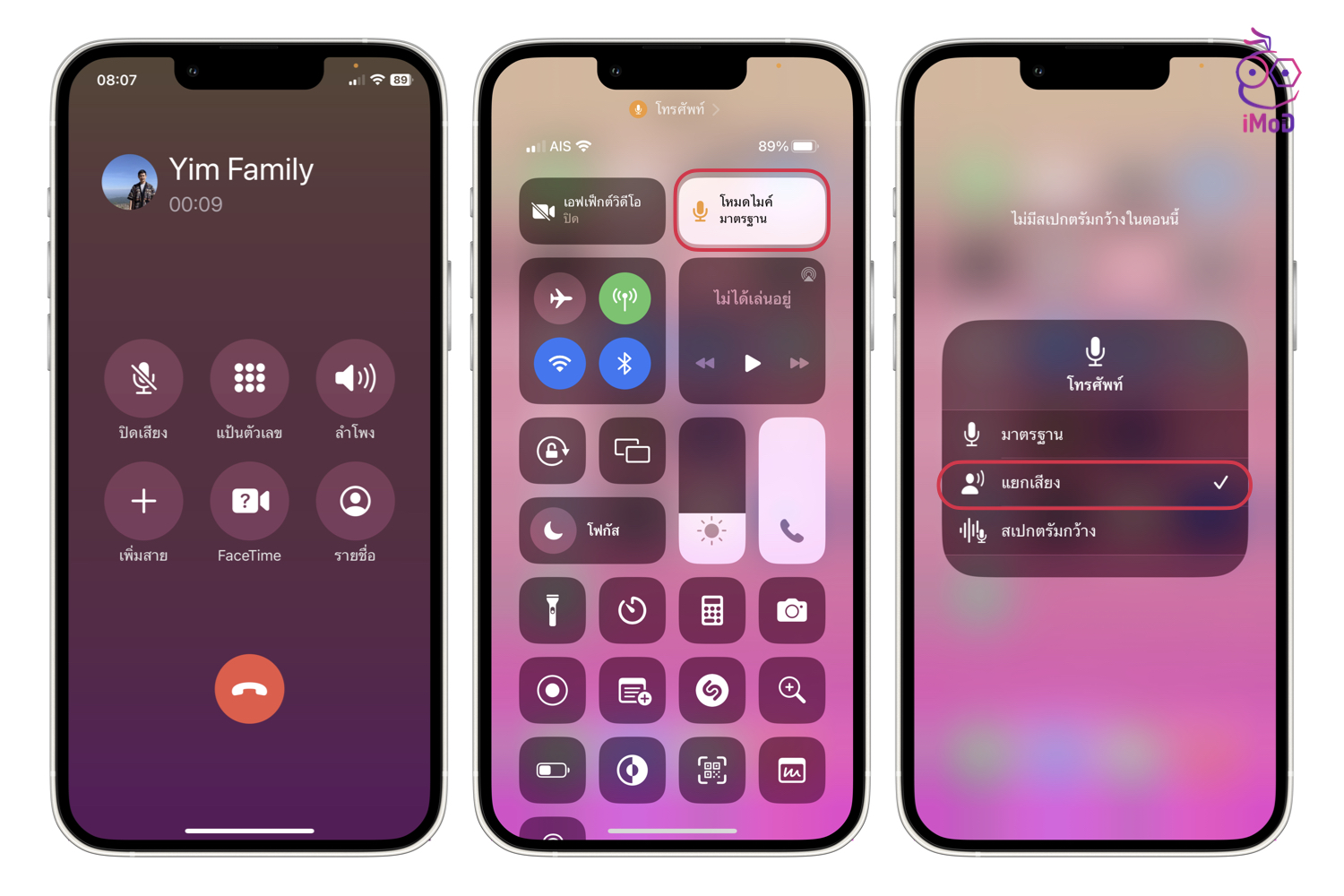
3. ตั้งช่วงเวลายกเลิกการส่งอีเมล
แอปเมล (Mail) ใน iOS 16 มาพร้อมฟีเจอร์ยกเลิกส่งอีเมล เมื่อเราส่งอีเมลไปแล้ว แล้วเปลี่ยนใจอยากจะยกเลิกการส่ง จะมีช่วงเวลาหนึ่งที่รอให้เรายกเลิกการส่งอีเมลได้ ซึ่งช่วงเวลาที่รอยกเลิกนี้ เราสามารถปรับตั้งค่าได้ว่าจะให้หน่วงเวลากี่วินาที
ไปที่ การตั้งค่า (Settings) > เมล (Mail) > ช่วงเวลาก่อนยกเลิกการส่ง (Undo Send Delay) > แตะเลือกเวลาที่ต้องการ
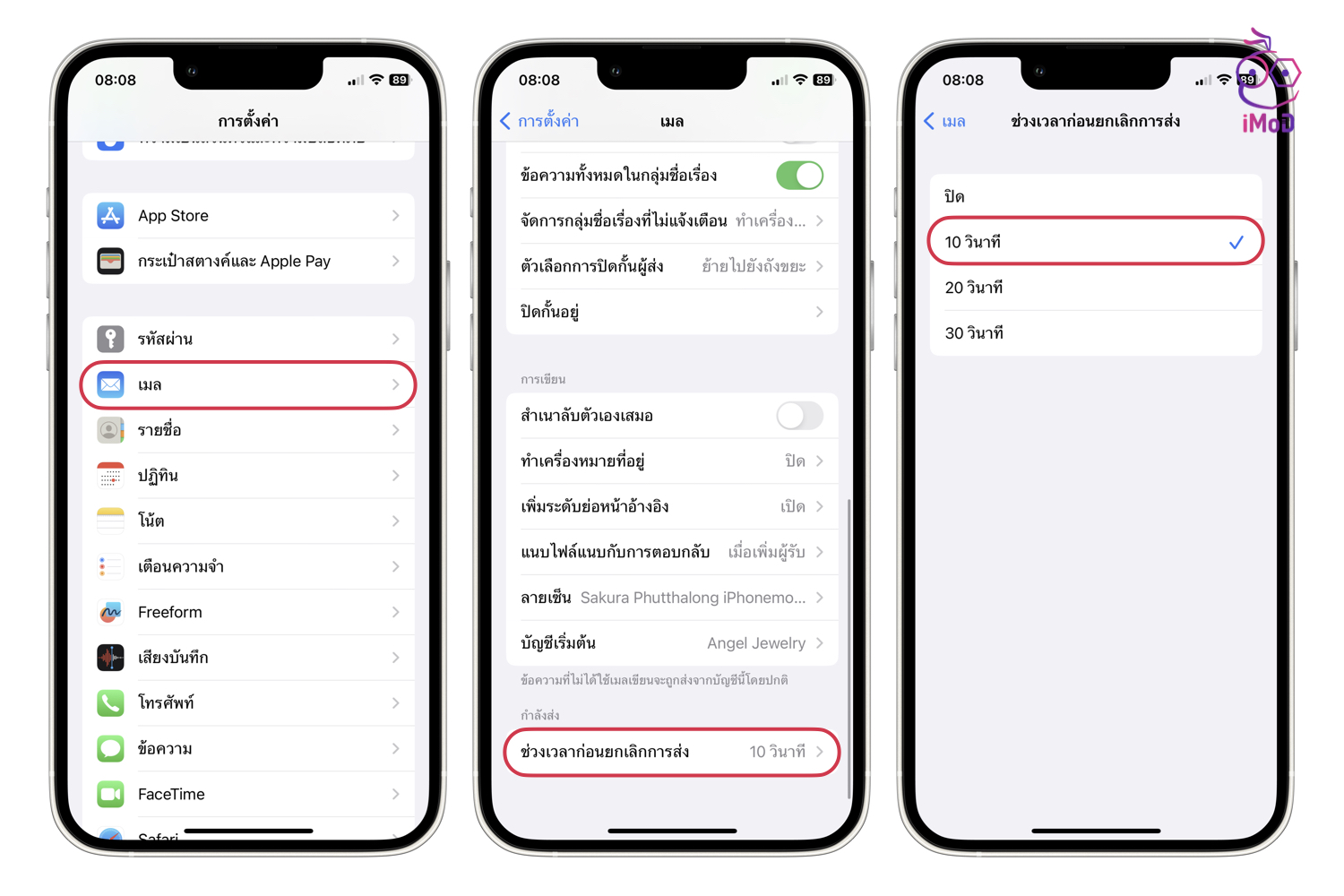
4. เปิดการตรวจสอบยืนยันอัตโนมัติ
เวลาที่เราท่องเว็บไซต์หรือใช้งานแอปต่าง ๆ อาจจะต้องเจอการยืนยันตรวจสอบด้วย CAPTCHA ที่ให้เราป้อนข้อมูลเพื่อยืนยันตัวตน แต่ใน iOS 16 เราสามารถข้ามขั้นตอนการกรอก CAPTCHA ได้ ด้วยการเปิดใช้งานการตรวจสอบยืนยันอัตโนมัติ (Automatic Verification)
เปิดใช้งานได้ที่ การตั้งค่า (Settings) > Apple ID > รหัสผ่านและความปลอดภัย (Password & Security) > เปิด การตรวจสอบยืนยันอัตโนมัติ (Automatic Verification)
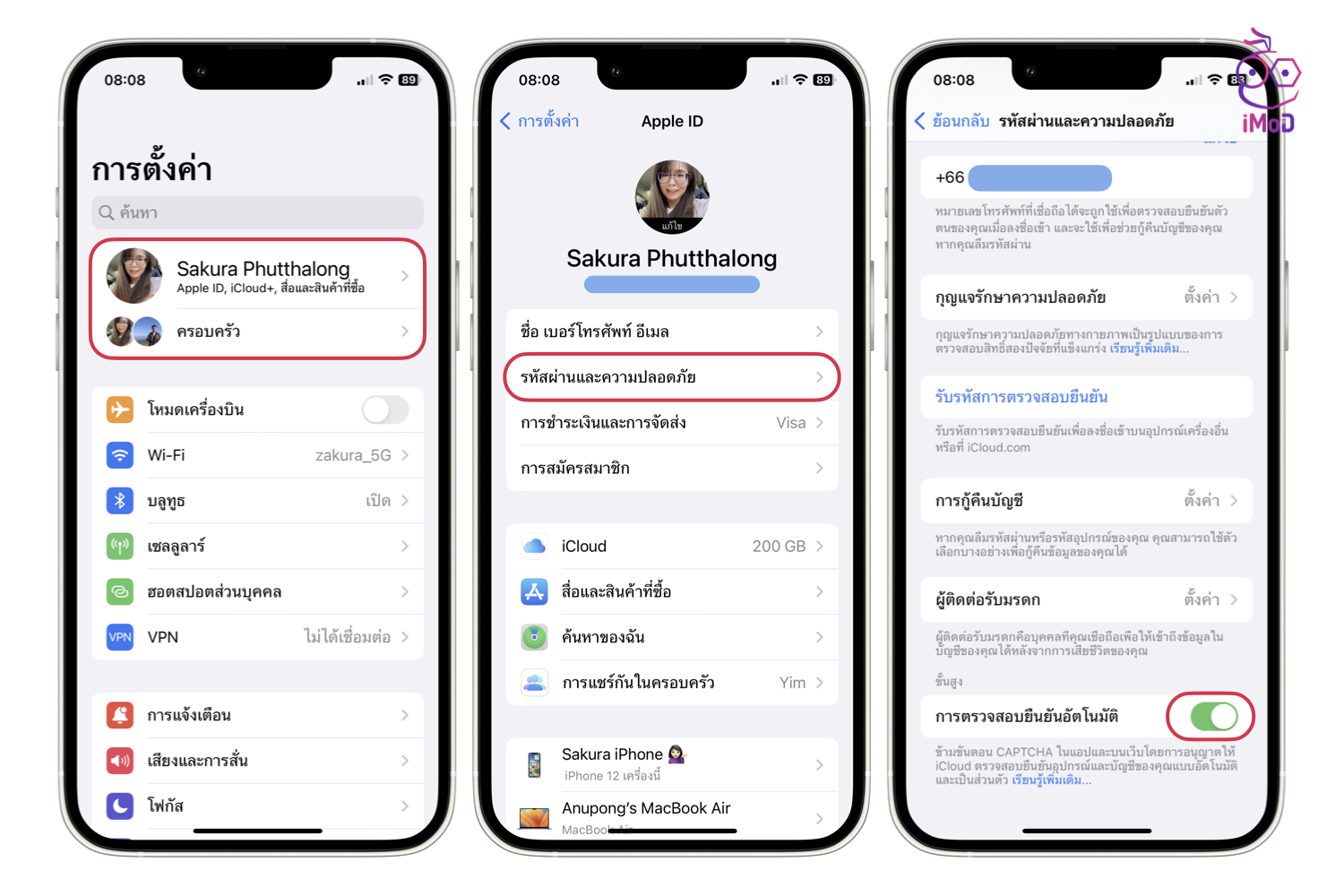
5. ปิดการเข้าถึงข้อมูล iCloud บนเว็บ
ปกติแล้ว เราสามารถเข้าถึงข้อมูล iCloud บนเว็บไซต์ได้ผ่านการล็อคอินบัญชี iCloud บนเบราว์เซอร์ทุก ๆ อุปกรณ์ เพื่อเข้าไปจัดการข้อมูลรูปภาพ รายชื่อ โน้ต ตำแหน่งของอุปกรณ์ และข้อมูลอื่น ๆ ได้บนเว็บไซต์ แต่ถ้าหากบางช่วงที่เรารู้สึกว่าบัญชี iCloud ไม่ปลอดภัย เราก็สามารถดการเข้าถึงข้อมูล iCloud บนเว็บไปก่อนได้
ไปที่ การตั้งค่า (Settings) > Apple ID > iCloud > ปิด การเข้าถึงข้อมูล iCloud บนเว็บ (Access iCloud Data on the Web)
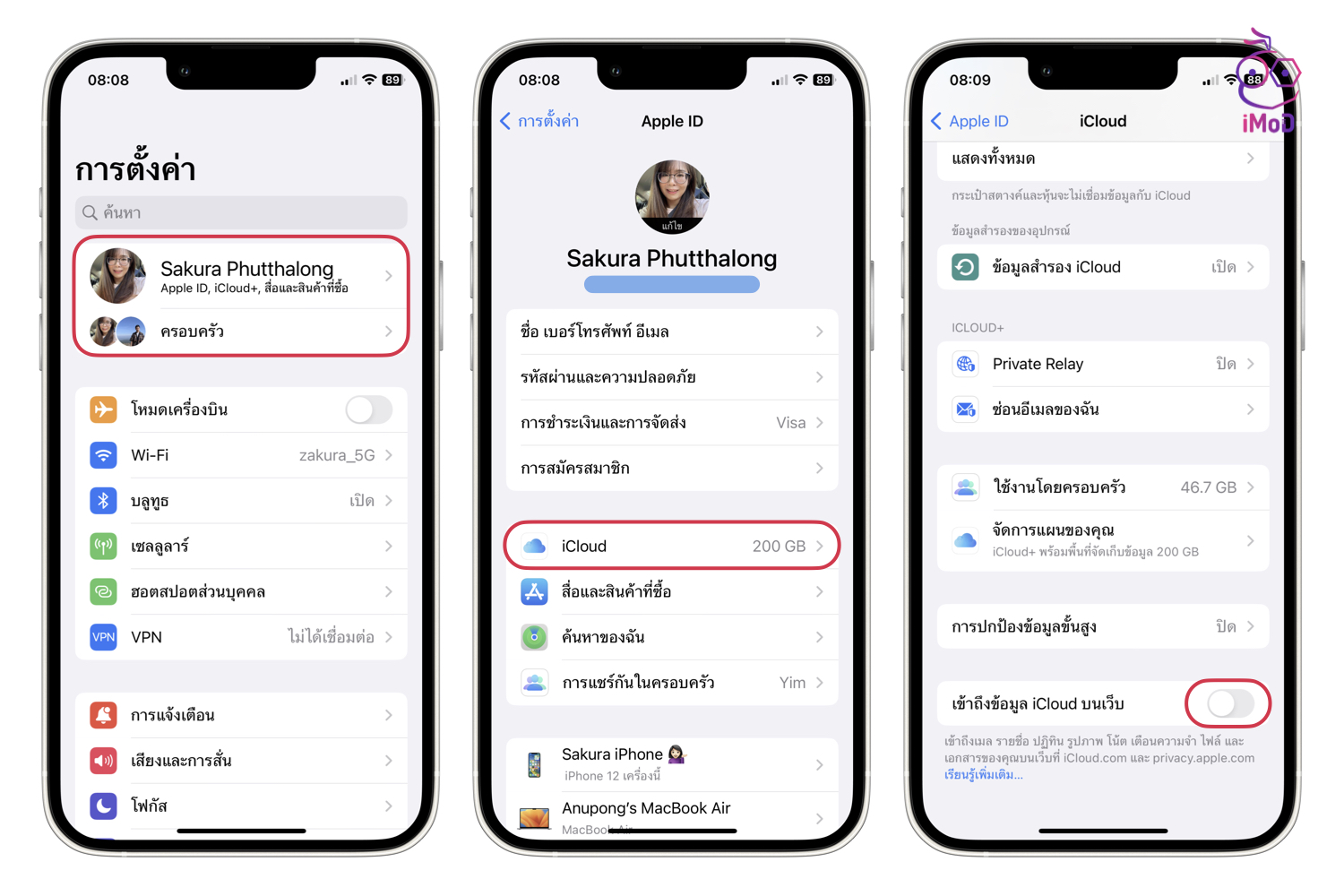
6. ป้องกันการวางสายโทรศัพท์โดยไม่ตั้งใจ
เวลาที่เรากำลังสนทนาสายโทรศัพท์ แล้วมือเผลอไปกดปุ่มด้านข้าง (Power) โดยไม่ได้ตั้งใจ ทำให้ iPhone วางสายไป เราสามารถตั้งค่าป้องกันได้
ไปที่ การตั้งค่า (Setting) > การช่วยการเข้าถึง (Accessibility) > สัมผัส (Touch) > เปิด ป้องกันการกดปุ่มล็อกเพื่อวางสาย (Prevent Lock to End Call)
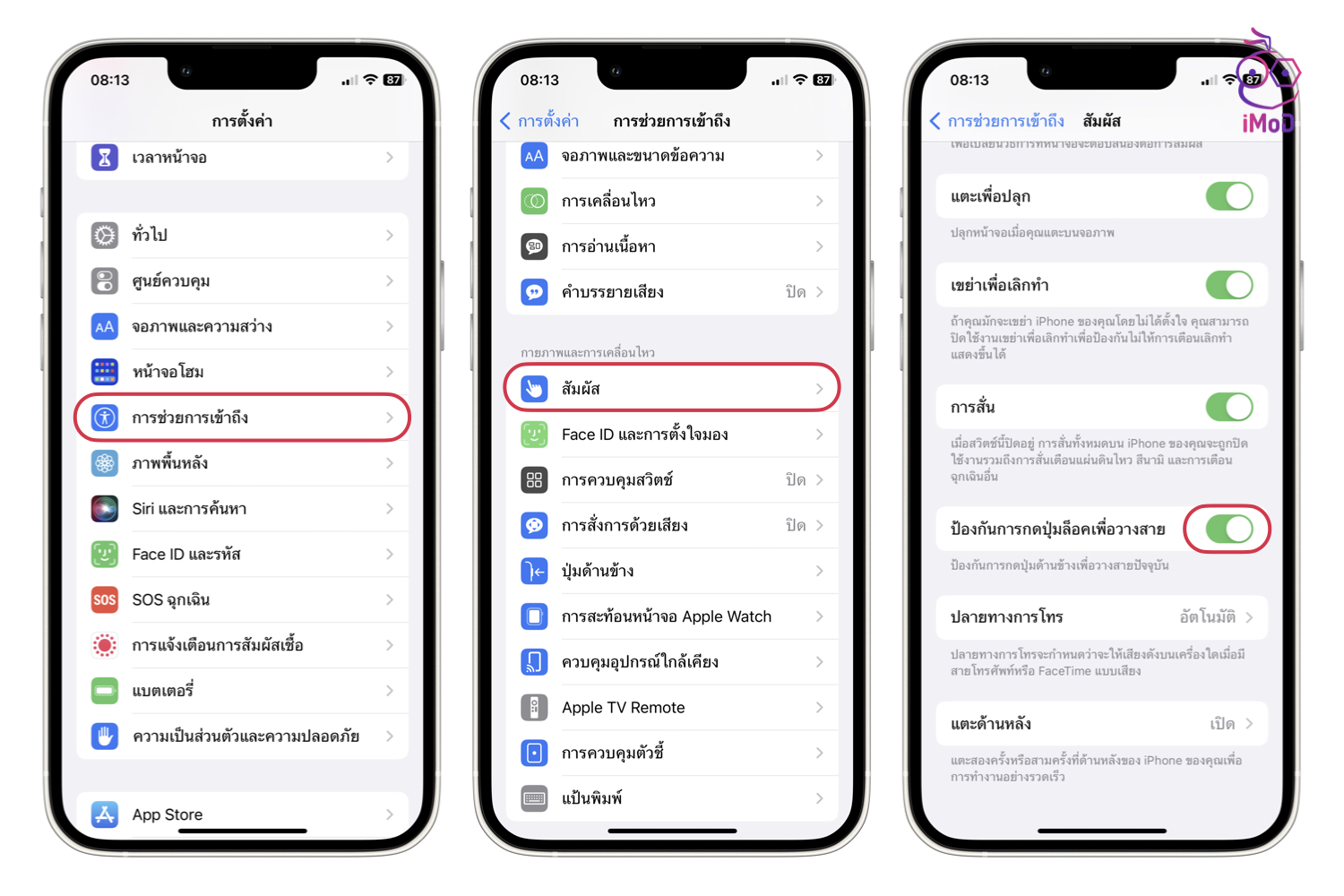
7. ปิดใช้ฟีเจอร์เพิ่มเติม ขณะล็อค iPhone
ใน iOS 16 ได้มีการเพิ่มฟีเจอร์ใหม่ ๆ ให้การเข้าถึงขณะล็อคเครื่องได้ ได้แก่ วิดเจ็ตหน้าจอล็อค และกิจกรรมสดที่เป็นฟีเจอร์ใหม่ใน iOS 16 เมื่อเราเปิดให้เข้าถึงฟีเจอร์เหล่านี้แล้ว เวลาที่เราล็อคเครื่อง iPhone อยู่ เราก็ยังคงเห็นข้อมูลจากกิจกรรมสดและวิดเจ็ตที่ตั้งค่าให้แสดงในหน้าจอล็อค แต่ถ้าหากเราต้องการความเป็นส่วนตัวมากขึ้น ก็สามารถตั้งค่าปิดใช้งานได้
สามารถตั้งค่าได้ที่ การตั้งค่า (Settings) > Face ID และรหัส (Face ID & Passcode) กรอกรหัสผ่าน > ส่วนอนุญาตให้เข้าถึงขณะล็อคอยู่ ให้เลือกปิดแอปที่ไม่ต้องการให้แสดงข้อมูลบนหน้าจอล็อค
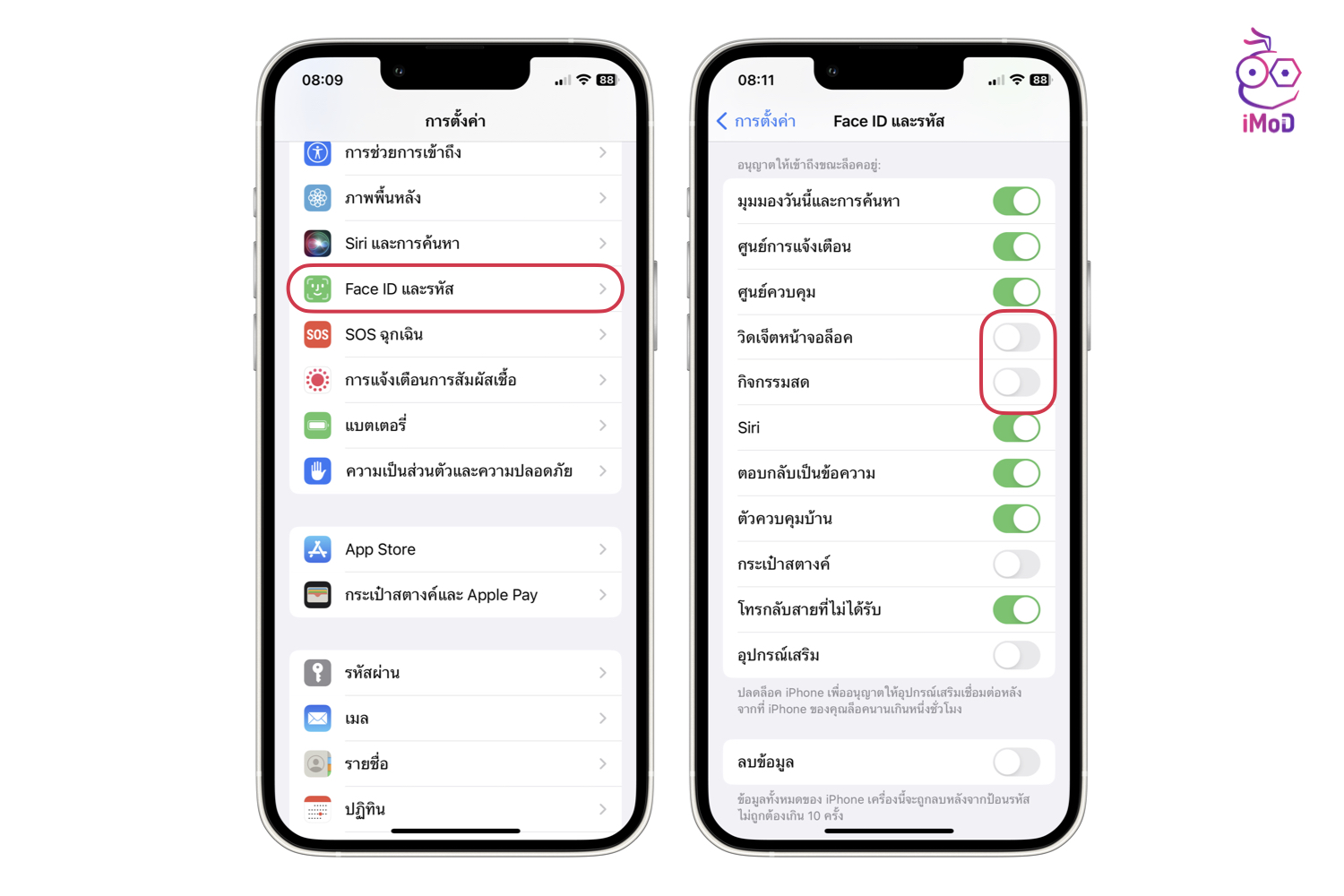
8. ตั้งค่าเอฟเฟกต์การเปิดหน้าหนังสือ
สำหรับใครที่อ่านหนังสือผ่านแอป Books ของ Apple อาจจะได้รับประสบการณ์การอ่านหนังสือที่สมจริงมากขึ้น ด้วยการภาพเคลื่อนไหวการเปิดหน้าหนังสือแบบม้วนที่ให้ความรู้สึกเหมือนกับเราพลิกหน้าหนังสือจริง ๆ ใน iOS 16.4 เราสามารถตั้งค่าการเคลื่อนไหวของเอฟเกต์นี้ได้
ไปที่ การตั้งค่า (Settings) > หนังสือ (Books) > ภาพเคลื่อนไหวการเปลี่ยนหน้าจอ (Page Turn Animation.) > เลือกแบบม้วน (Curl)
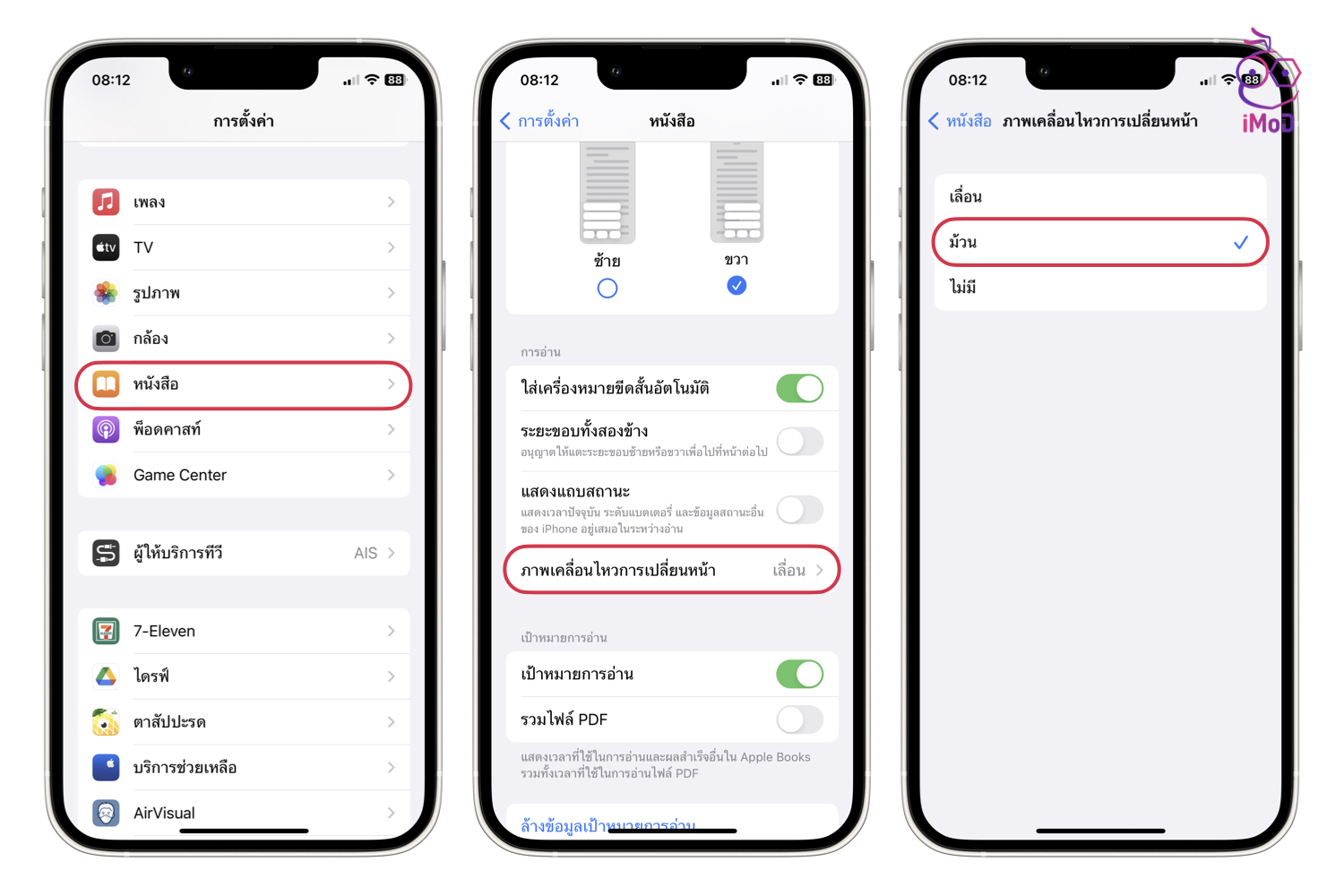
9. เปิดใช้งานซอฟต์แวร์เวอร์ชันเบต้าได้ง่ายขึ้น
ใน iOS 14 ผู้ใช้ที่สมัครสมาชิกโปรแกรมนักพัฒนา Apple Developer Beta จะเห็นตัวเลือกการอัปเดตสำหรับนักพัฒนาที่รายการอัปเดตซอฟต์แวร์ และถ้าหากหากมีการติดตั้งโปรไฟล์ Public Beta ไว้ด้วย ก็จะสามารถเลือกได้ว่าจะอัปเดต Public Beta หรือ Developer Beta
ไปที่ การตั้งค่า (Settings) > ทั่วไป (General) > รายการอัปเดตซอฟต์แวร์ (Software Update)
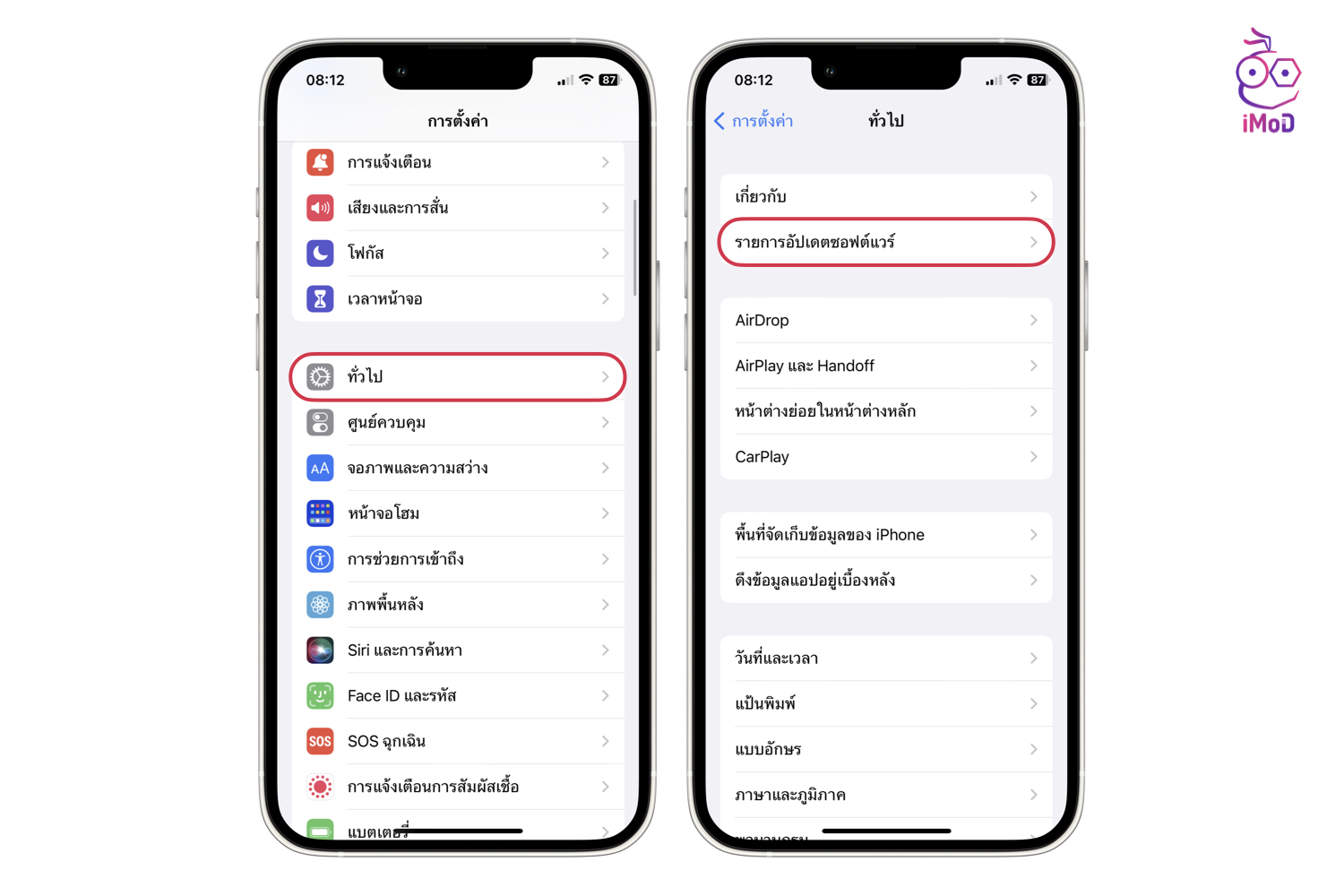
แตะ ซอฟต์แวร์รุ่นเบต้า (Beta Updates) เลือกเบต้าที่ต้องการ
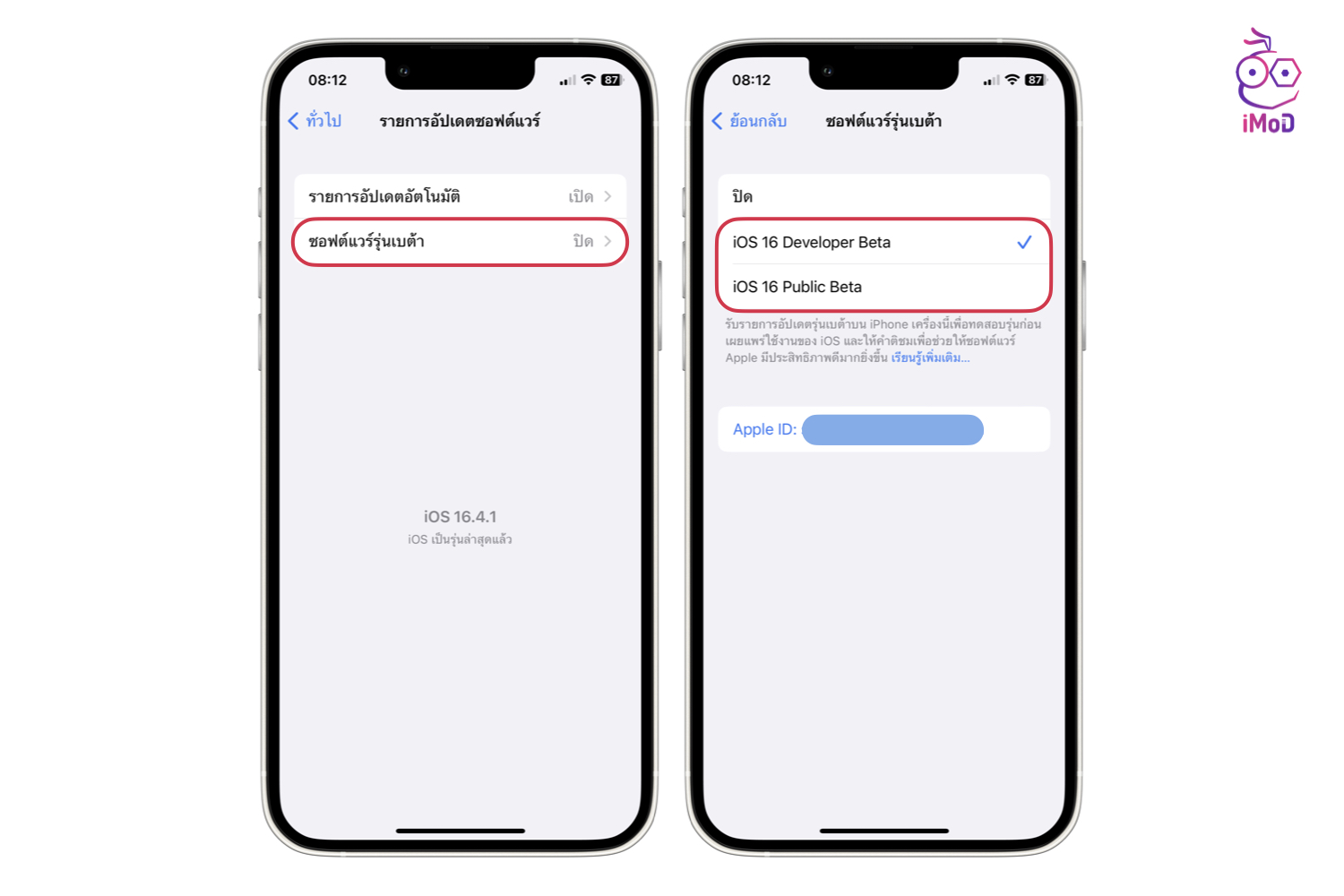
ทั้งหมดนี้ก็เป็นการตั้งค่าคุณสมบัติใหม่ใน iOS 16.4 สำหรับผู้ใช้งาน iPhone สามารถเลือกปรับตั้งค่าได้ตามความสะดวกในการใช้งานเลยนะคะ
ที่มา iDropNews

